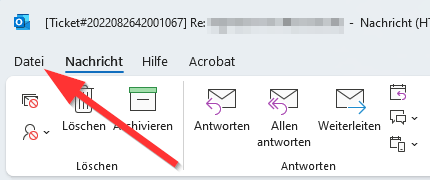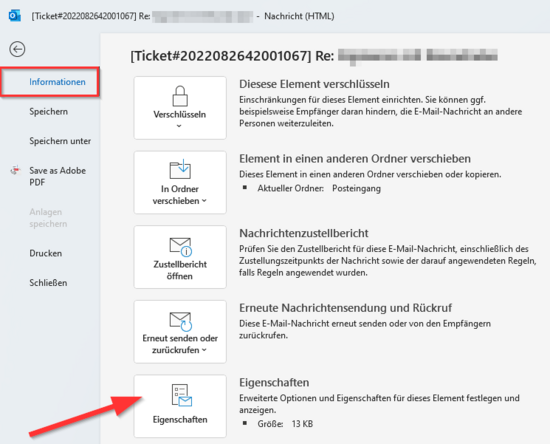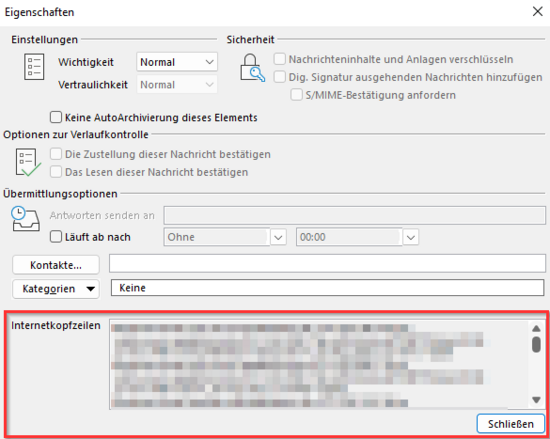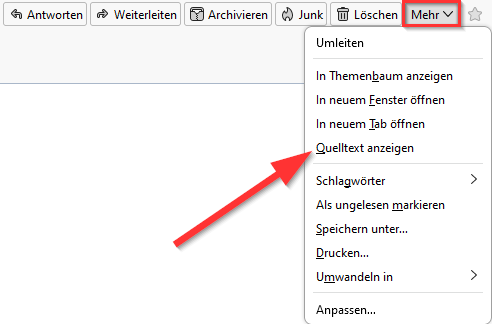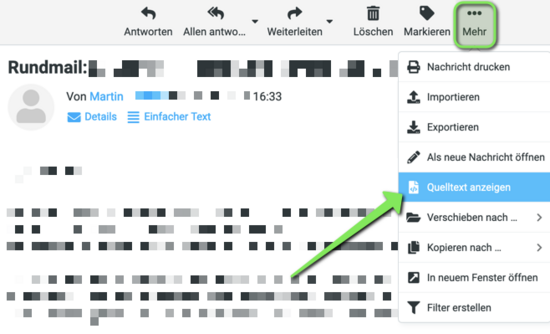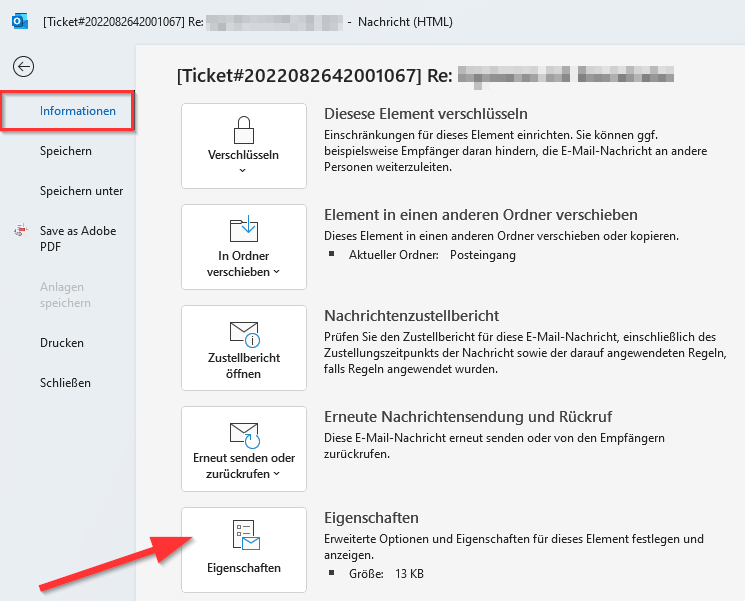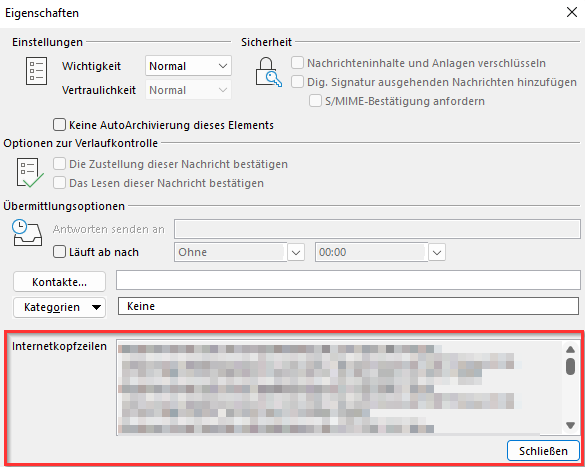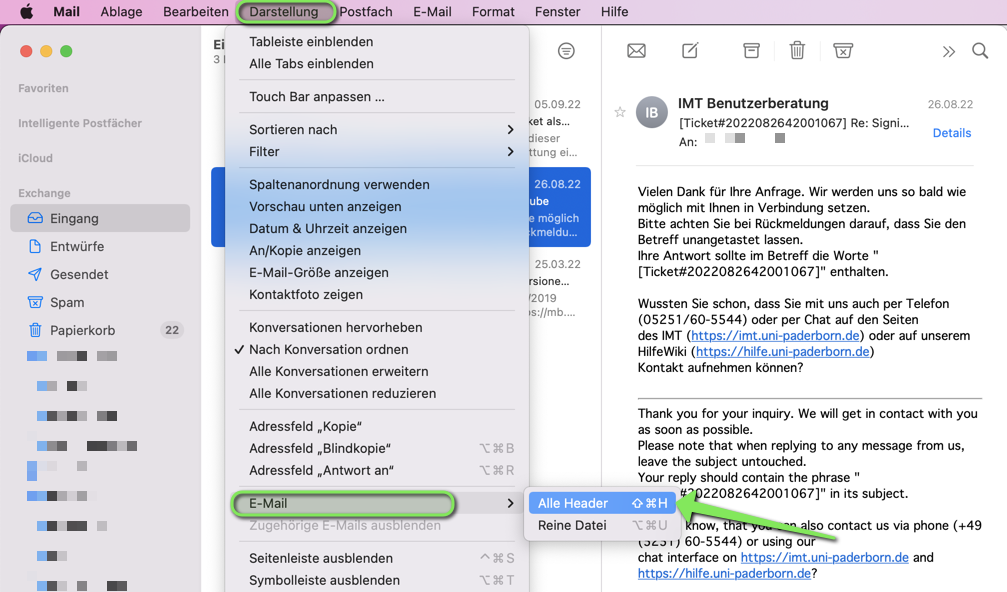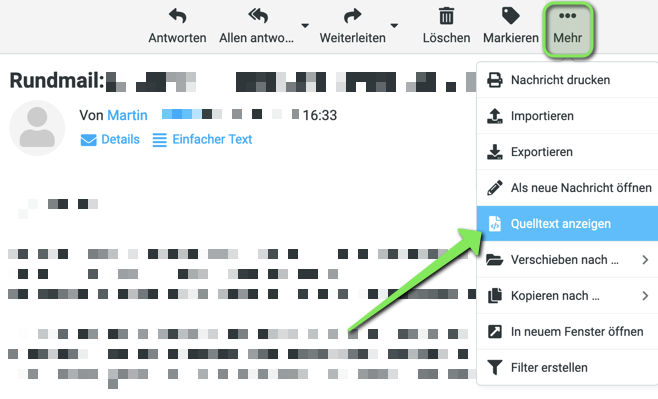Jnk (Diskussion | Beiträge) |
Jnk (Diskussion | Beiträge) |
||
| Zeile 35: | Zeile 35: | ||
<bootstrap_panel heading="Thunderbird" color="info"> | <bootstrap_panel heading="Thunderbird" color="info"> | ||
| − | |||
| − | |||
| − | |||
| − | |||
[[Datei:Screenshot Mail Header anzeigen 3.png|links|mini|ohne|550px|E-Mail-Header in Thunderbird]] | [[Datei:Screenshot Mail Header anzeigen 3.png|links|mini|ohne|550px|E-Mail-Header in Thunderbird]] | ||
<br> | <br> | ||
| Zeile 47: | Zeile 43: | ||
<br clear=all> | <br clear=all> | ||
| − | Alternativ können Sie die Header-Informationen | + | Alternativ können Sie die Header-Informationen folgender Tastenkombination aufrufen: |
| + | <pre> STR + U </pre> | ||
<br> | <br> | ||
| − | Wenn Sie einen Teil der Header-Informationen dauerhaft für alle E-Mails anzeigen wollen, können Sie dies unter "Anzeige/Kopfzeilen/Alle" einstellen. | + | Wenn Sie einen Teil der Header-Informationen dauerhaft für alle E-Mails anzeigen wollen, können Sie dies unter "Anzeige/Kopfzeilen/Alle" einstellen. Hier werden jedoch nicht alle Informationen dargestellt. |
</bootstrap_panel> | </bootstrap_panel> | ||
Version vom 8. September 2022, 12:55 Uhr
Allgemeine Informationen
| Anleitung | |
|---|---|
| Informationen | |
| Betriebssystem | MacOS X 10.15 (Catalina), Windows 10 und Windows 11 |
| Service | Exchange und Mail |
| Interessant für | Angestellte, Bereiche, Besucher, Gäste und Studierende |
| HilfeWiki des ZIM der Uni Paderborn | |
Eine E-Mail besteht aus dem Header-Abschnitt (von englisch für: „Kopfzeile“) und dem Body (dem eigentlichen Inhalt der Nachricht). Der Header enthält als Pflichtangabe lediglich eine Absenderangabe und das Datum der Erstellung der E-Mail. Darüber hinaus kann der Header einer E-Mail eine Reihe optionaler Angaben enthalten. In der Regel finden sich Informationen über den Weg, den die E-Mail genommen hat, über den Inhalt der Nachricht und deren Format sowie Angaben zu den Empfängern.
Was ist zu tun?[Bearbeiten | Quelltext bearbeiten]
- Nachricht öffnen, von der der Header angezeigt werden soll
- Option für "Header-Informationen anzeigen lassen" auswählen
Schritt für Schritt Anleitung[Bearbeiten | Quelltext bearbeiten]
Outlook
Thunderbird
- Öffnen Sie die betreffende E-Mail.
- Klicken Sie auf "Mehr".
- Klicken Sie auf "Quelltext anzeigen".
- Die Header-Informationen werden nun in einem neuen Fenster angezeigt.
Alternativ können Sie die Header-Informationen folgender Tastenkombination aufrufen:
STR + U
Wenn Sie einen Teil der Header-Informationen dauerhaft für alle E-Mails anzeigen wollen, können Sie dies unter "Anzeige/Kopfzeilen/Alle" einstellen. Hier werden jedoch nicht alle Informationen dargestellt.